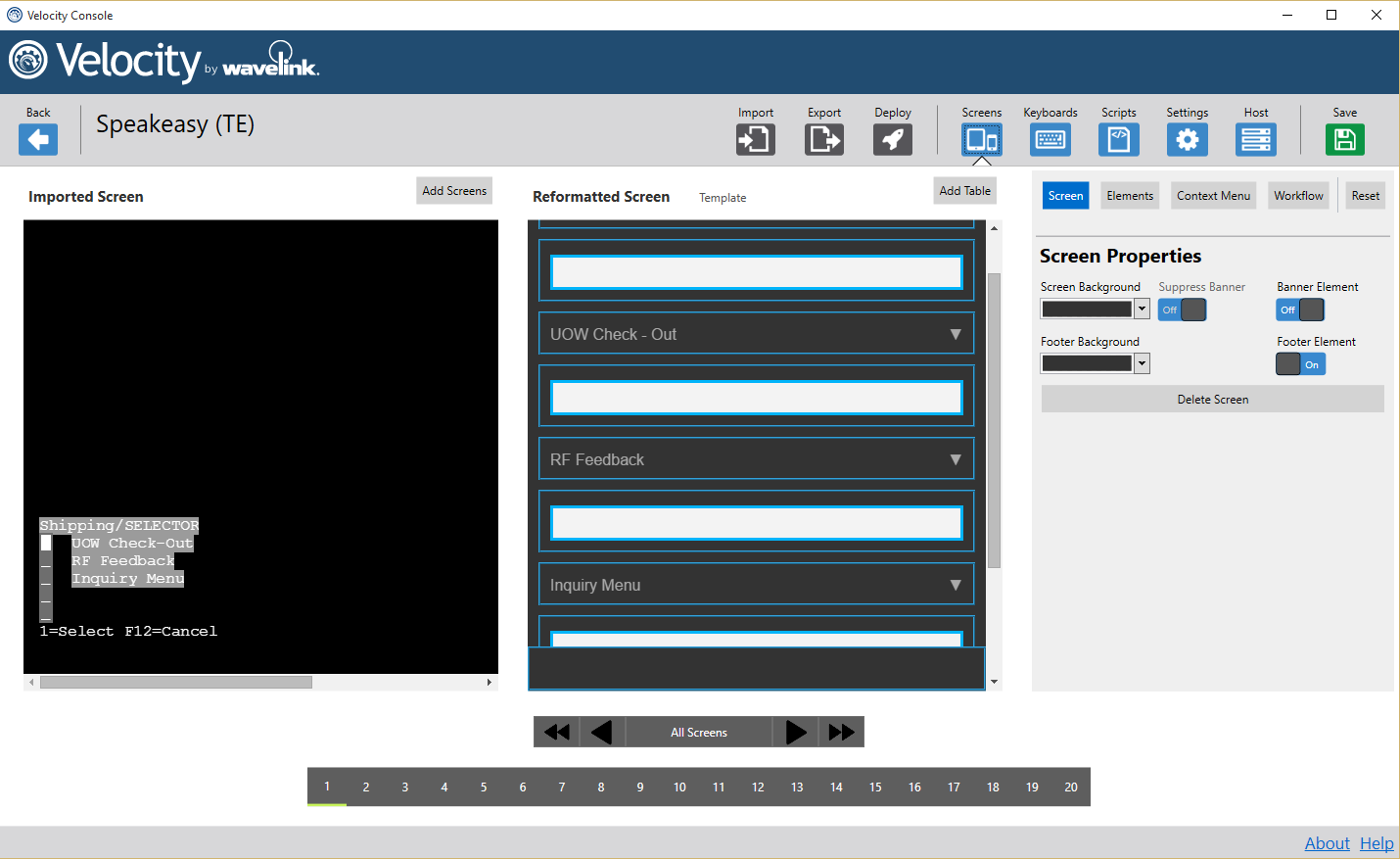การนำเข้าหน้าจอ
หลังจากจับภาพหน้าจอโฮสต์แล้ว (ดูที่ การจับภาพหน้าจอ) ให้นำเข้าหน้าจอไปยังโปรเจคเพื่อทำการปรับแต่ง คุณไม่จำเป็นต้องนำเข้าหน้าจอไปที่โปรเจคหากคุณวางแผนที่จะใช้เพียงแค่การจัดรูปแบบที่มีการคาดเดาแบบอัตโนมัติ สำหรับข้อมูลเพิ่มเติมเกี่ยวกับวิธีที่องค์ประกอบหน้าจอถูกจัดรูปแบบอัตโนมัติ โปรดดูที่ การจัดรูปแบบที่มีการคาดเดา สำหรับคำแนะนำวิธีการจัดสไตล์แต่ละองค์ประกอบบนหน้าจอ โปรดดูที่ การแก้ไของค์ประกอบหน้าจอ
ในการนำเข้าหน้าจอไปที่โปรเจค
1.คลิกปุ่มหน้าจอ
2.คลิกปุ่ม เพิ่มหน้าจอ ที่มุมซ้ายล่างของแอปพลิเคชัน
3.เรียกดูไปที่ไฟล์ .wltsc
4.คลิกเสร็จสิ้น
หน้าจอจะถูกนำเข้าและปรากฏในรายการหน้าจอตามลำดับที่ทำการจับภาพ เวอร์ชันสีดำและสีเขียวจะแสดงอยู่ที่ด้านซ้าย และหน้าจอที่จัดรูปแบบใหม่จะแสดงอยู่ที่ด้านขวา
หากมีการจับภาพหน้าจอในหน้าจอเดียวกันมากกว่าหนึ่งครั้ง ให้ลบหน้าจอที่ซ้ำออกจากรายการ โดยคลิกที่ปุ่ม ลบภาพซ้ำ ที่ด้านล่างของรายการหน้าจอ ระบบจะถือว่าหน้าจอซ้ำ หากอักขระและองค์ประกอบทั้งหมดเหมือนกัน รวมทั้งโซนเคอร์เซอร์อยู่ในตำแหน่งเดียวกัน เมื่อคุณคลิกที่ ลบภาพซ้ำ จะมีกล่องโต้ตอบแสดงรายการจำนวนภาพซ้ำที่ตรวจพบ และจะแจ้งให้คุณดำเนินการลบ
รายการหน้าจอ
รายการหน้าจอจะแสดงหน้าจอตามลำดับที่บันทึกภาพไว้ รายการนี้จะแสดงแท็กและเทมเพลตที่มีการเชื่อมโยง เรียงลำดับหน้าจอใหม่โดยการลากและวางหมายเลขหน้าจอในรายการ
วิธีช่วในการยการจัดกลุ่มหน้าจอที่คล้ายกันเข้าด้วยกันหรือในการระบุหน้าจอใดหน้าจอหนึ่งได้อย่างงายดายยิ่งขึ้น ใช้แท็กเพื่ออธิบายเนื้อหาของหน้าจอ คุณสามารถเพิ่มแท็กได้ด้วยตัวเองโดยการคลิกที่ช่องว่างทางด้านขวาของหมายเลขหน้าจอ เพิ่มคำสำหรับแท็กที่เกี่ยวข้องกัน โดยคั่นแต่ละแท็กด้วยเครื่องหมายจุลภาค คุณไม่สามารถใส่สัญลักษณ์ลงในแท็กได้
ใช้แถบค้นหาในการกรองรายการหน้าจอโดยอิงตามแท็ก ข้อความบนหน้าจอหรือชื่อหน้าจอ
•ใช้ตัวดำเนินการทางตรรกะ เช่น + และ - เพื่อเพิ่มหรือตัดสิ่งต่างๆ ออกจากการค้นหา เช่น: +red -green
•ใช้ ^ เพื่อค้นหาข้อความบนหน้าจอสีเขียว ตัวอย่างเช่น: ^qty
•ใช้ @ เพื่อค้นหาชื่อแม่แบบ ตัวอย่างเช่น: @T9
•ใช้ # เพื่อค้นหาแท็ก ตัวอย่างเช่น: #menu
•ใช้ " " ล้อมรอบวลีสัญพจน์ เช่น: "pick order"
•ใช้ ? เพื่อทำการค้นหาด้วยอักขระตัวแทนหนึ่งตัว ตัวอย่างเช่น: wil?
•ใช้ * เพื่อทำการค้นหาด้วยอักขระตัวแทนหลายตัว เช่น: Qty\:*
•กดที่ CTRL ค้างไว้ในขณะที่คุณเลือกรายการในรายการหน้าจอ เพื่อทำการแท็กสคริปต์หลายรายการโดยใช้แท็กเดียวกันพร้อมๆ กัน
•ใช้ \ ด้านหน้าอักขระต่อไปนี้ หากคุณต้องการค้นหา:
+ - & | ! ( ) { } [ ] ^ " ~ * ? : \ / @ #
เช่น: \#login